今回は無償で一か月間利用可能な Microsoft 365 ライセンスをアクティベートする方法を紹介します。期限付きとはいえ、フル機能のMicrosoft 365 を利用できるのは非常に便利です!
試用版アクティベート方法
以下のページにアクセスします。Azure AD のサインインを求められるので、グローバル管理者ロールを割り当てた Azure AD アカウントでサインインします。
Sign in to your account
Office 365 ポータルにサインインしたら、[管理] アイコンをクリックします。
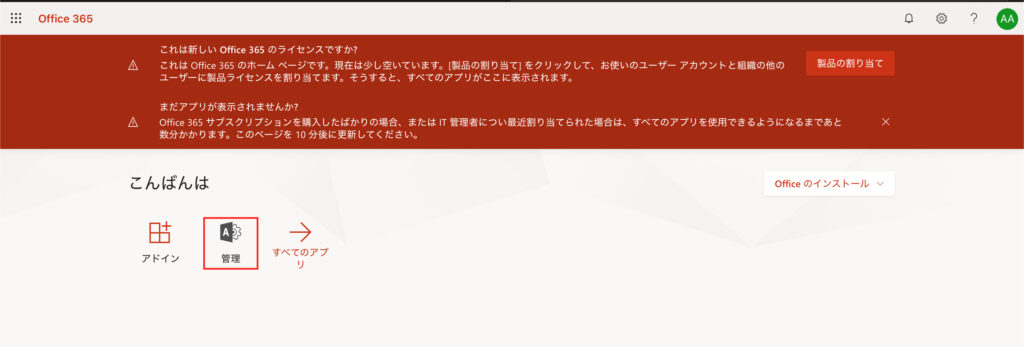
Microsoft 365 管理センターにアクセスできることを確認します。
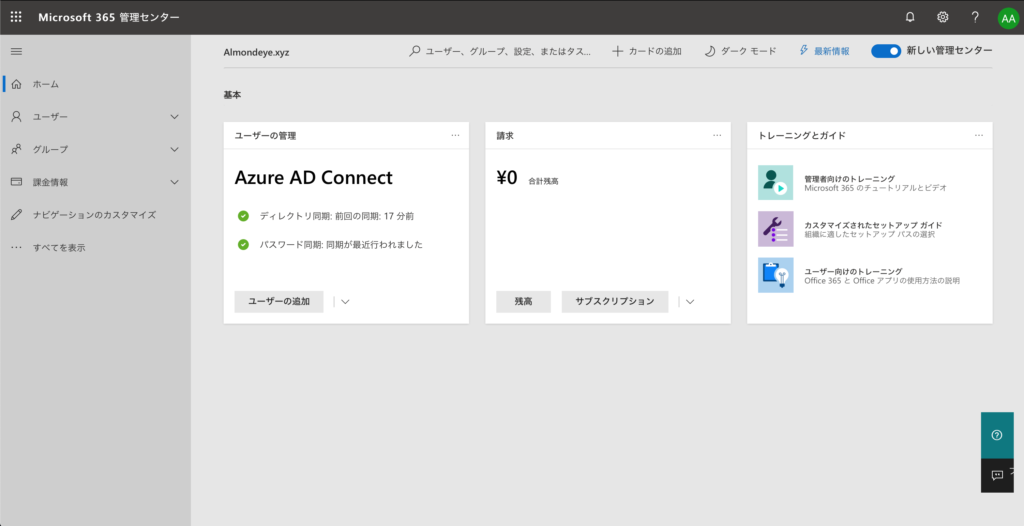
左メニューから [サービスを購入する] をクリックします。
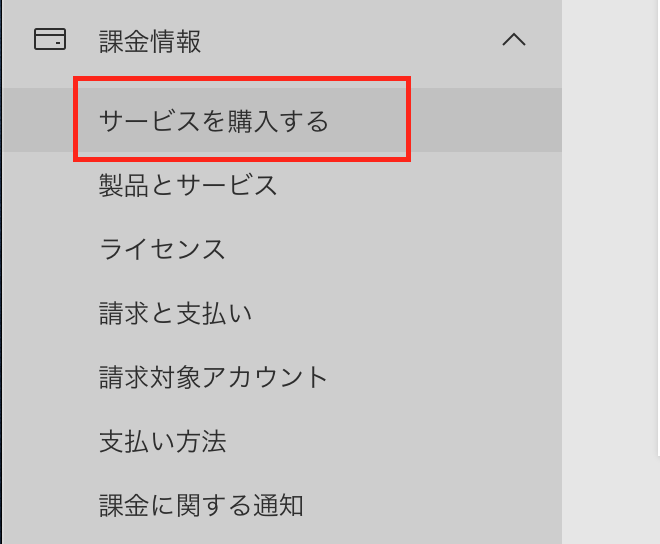
サービスの一覧から [Microsoft 365 E3] を見つけ、[無料試用の開始] をクリックします。
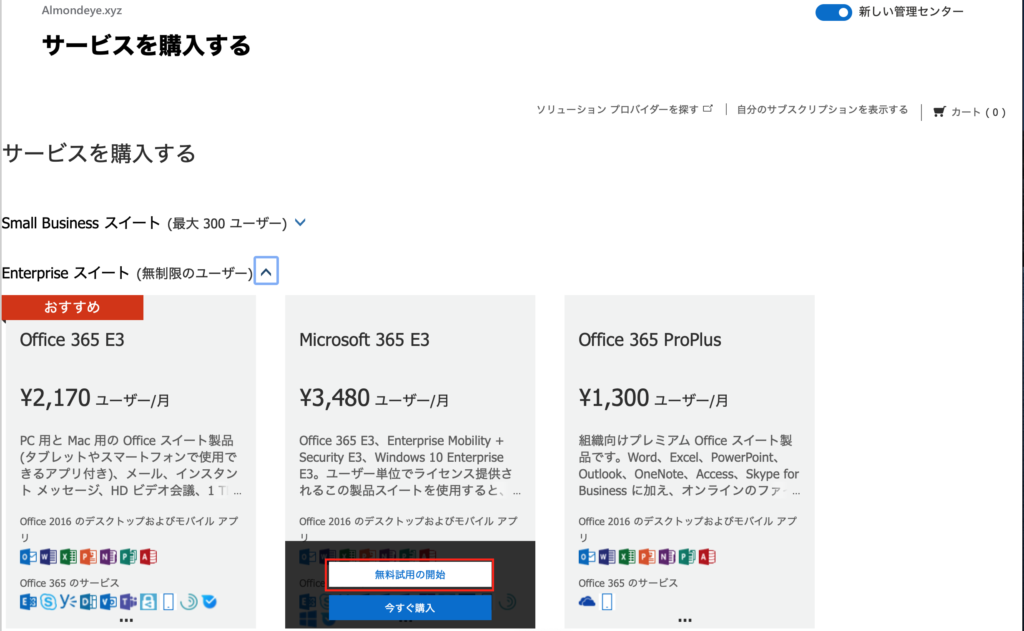
不正利用を防止するために、SMS や自動音声を受信可能な電話番号を入力します。
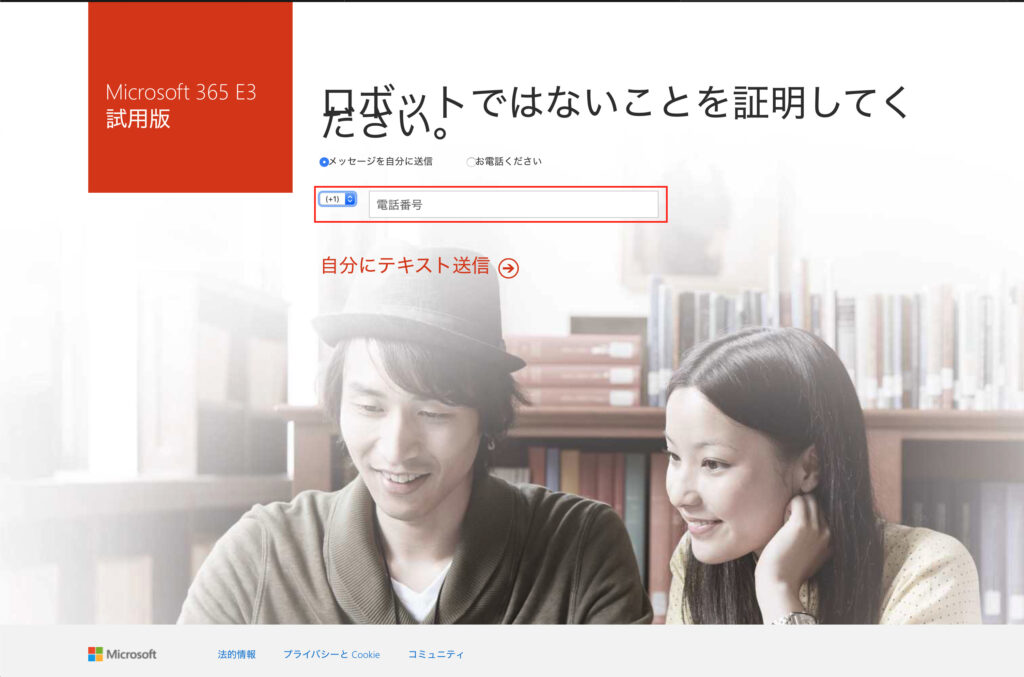
SMS 認証をスキップしたら、購入手続きに進みます。[無料トライアル] をクリックします。
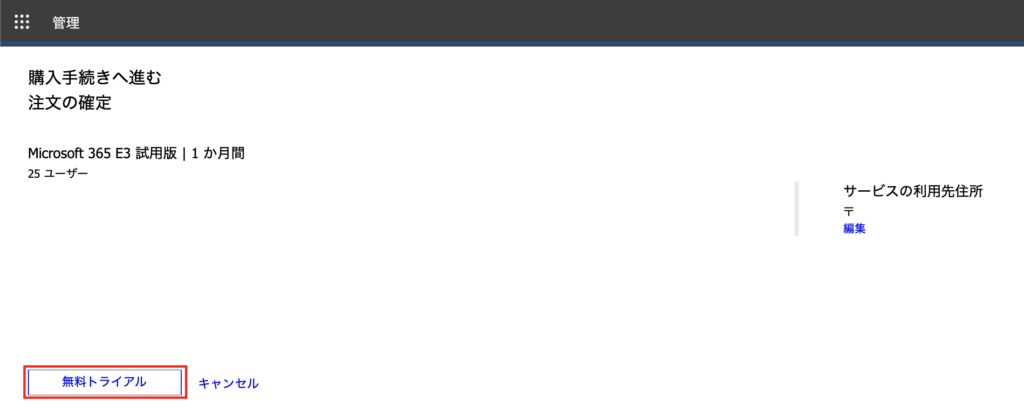
[続行] をクリックして、注文を確定します。これで、25ユーザー分のライセンスが利用可能になります。
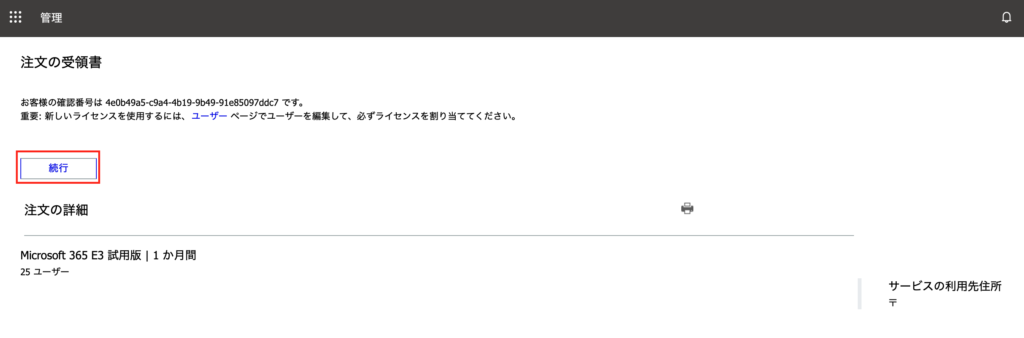
ライセンスの割り当て
Azure AD のユーザーページから上部の [編集] をクリックします。

[利用場所] を [日本] などに設定し、[保存] します。
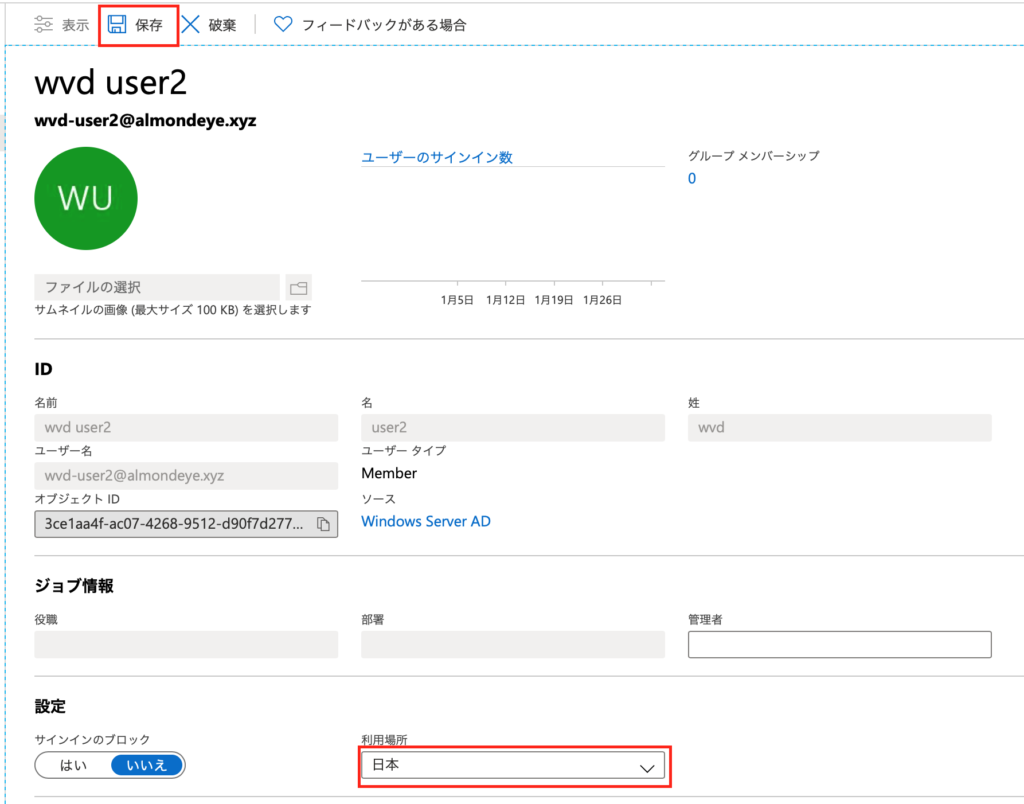
左メニューの [ライセンス] をクリックします。
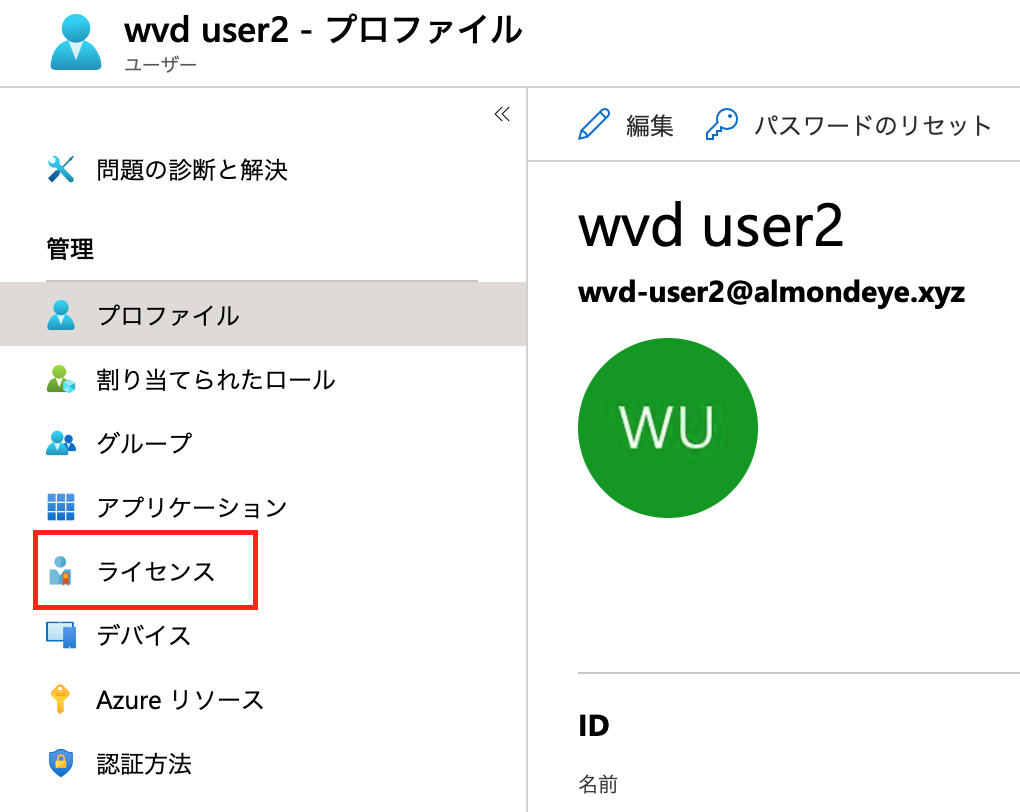
上部の [割り当て] をクリックします。
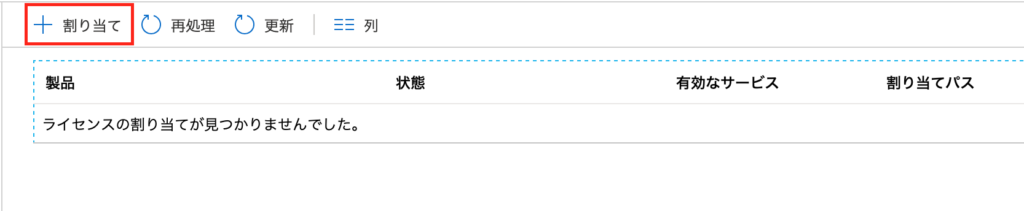
[Microsoft 365 E3] を選択し、[保存] をクリックします。
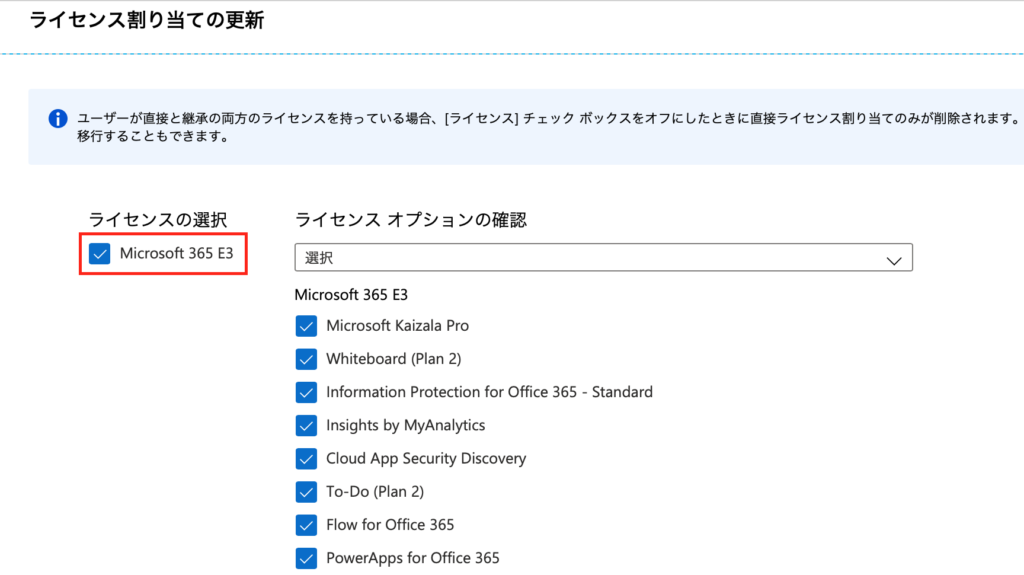
これで試用版のライセンスを利用できるようになります。
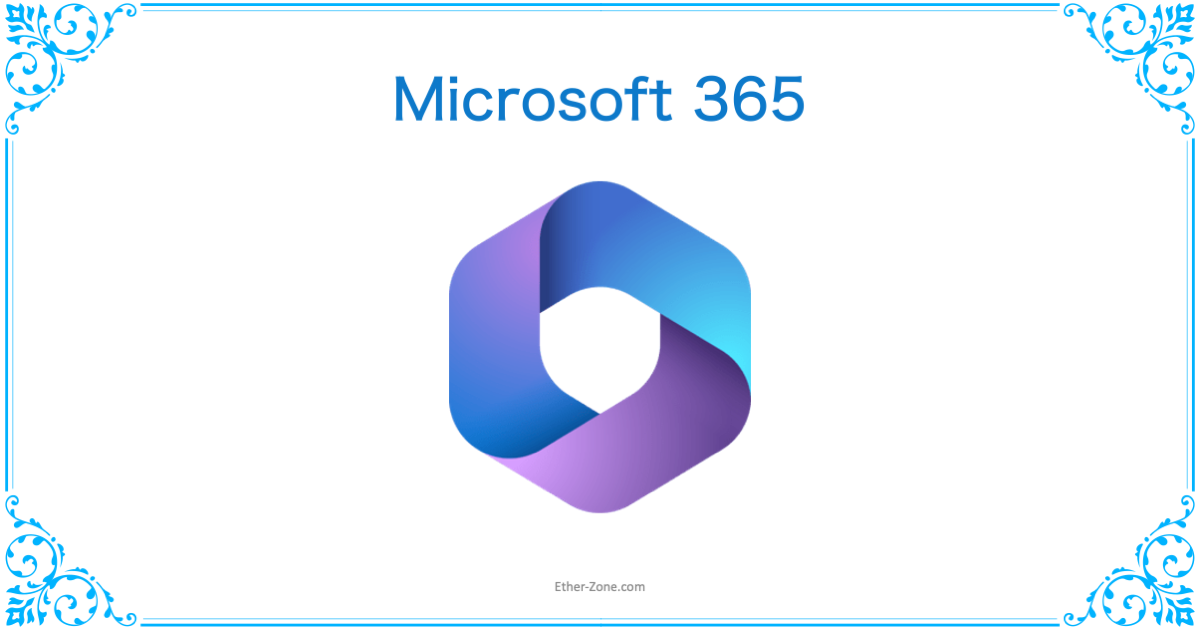
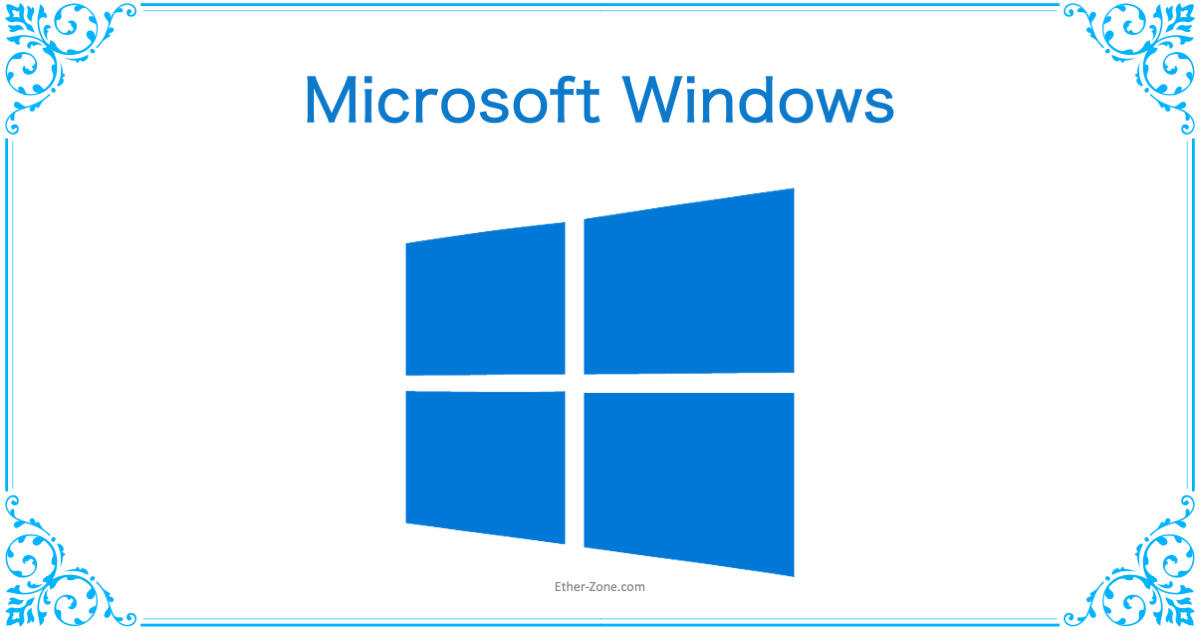
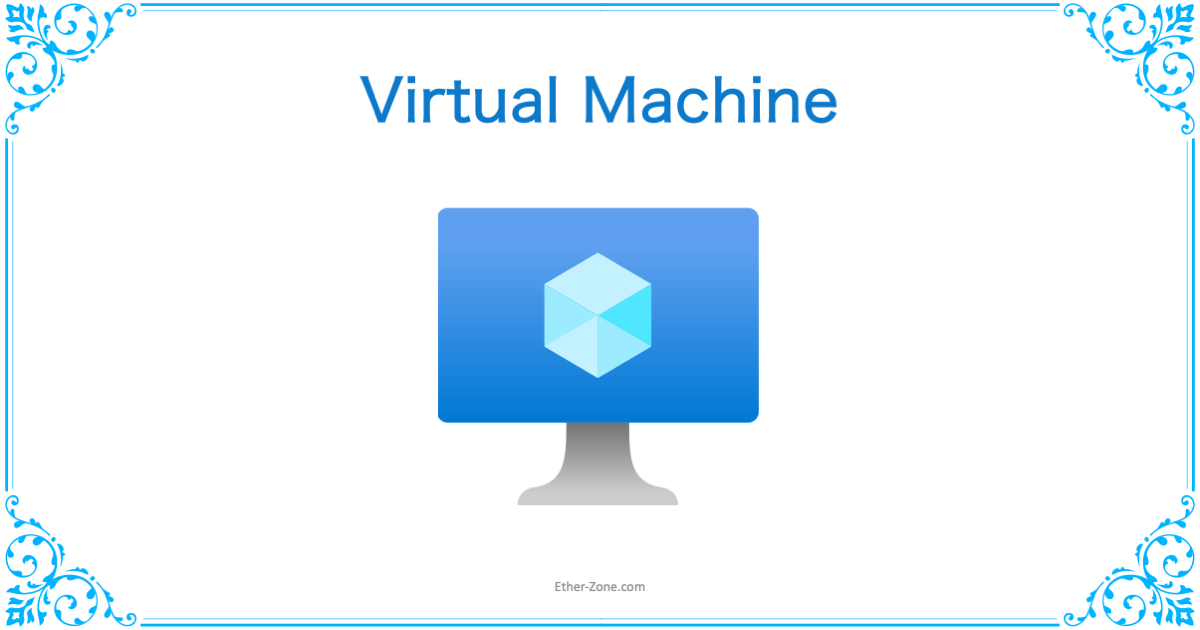
コメント